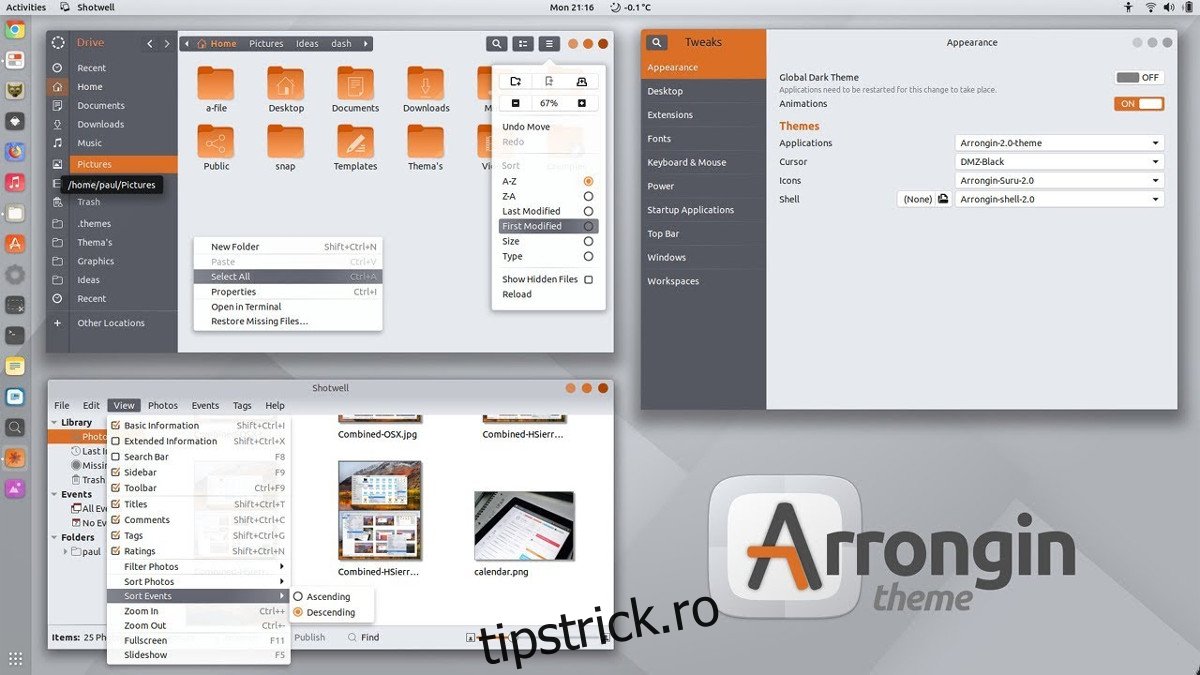Se pare că fiecare temă disponibilă pentru desktopul Linux este o ușoară variație a unei teme de design material. Nu ne înțelegeți greșit, designul materialului este elegant și modern. Cu toate acestea, dacă căutați o temă drăguță pentru desktopul Linux, poate fi puțin enervant să întâlniți aceleași tipuri de teme din nou și din nou. Aici intervine tema Arrongin.
Tema Arrongin este o temă elegantă, „în două tonuri”, cu aspecte de design unice. Aceasta este o temă care trebuie încercată dacă v-ați săturat de temele „plate”.
Cuprins
Dependente
Instalarea temei Arrongin pe Linux necesită instalarea mai multor fișiere de dependență. Dacă nu instalați aceste fișiere pe computerul dvs. Linux, tema va refuza să funcționeze. Instalați-le selectând comanda care corespunde sistemului dvs. de operare.
Notă: această temă necesită versiunea Gnome 3.20+. Poate rula pe versiuni anterioare, dar pentru cele mai bune rezultate, vă rugăm să actualizați!
Ubuntu
sudo apt install gtk2-engines-murrine gtk2-engines-pixbuf
Debian
sudo apt-get install gtk2-engines-murrine gtk2-engines-pixbuf
Arch Linux
sudo pacman -S gtk-engine-murrine gtk-engines
Fedora
sudo dnf install gtk-murrine-engine gtk2-engines
OpenSUSE
sudo zypper install gtk-murrine-engine gtk2-engines
Alte Linux-uri
Dacă doriți să utilizați tema Arrongin pe o altă distribuție Linux nemenționată mai sus, va trebui să căutați manual fișierele de dependență. Din fericire, numele sunt foarte asemănătoare indiferent de sistemul de operare. Instalați elementele din lista de mai jos și totul ar trebui să meargă grozav!
„gtk-murrine-engine” sau „gtk2-engines-murrine”
Motoare legate de GTK2. Denumit „gtk2-engines” sau „gtk2-engines-pixbuf”
Descărcarea
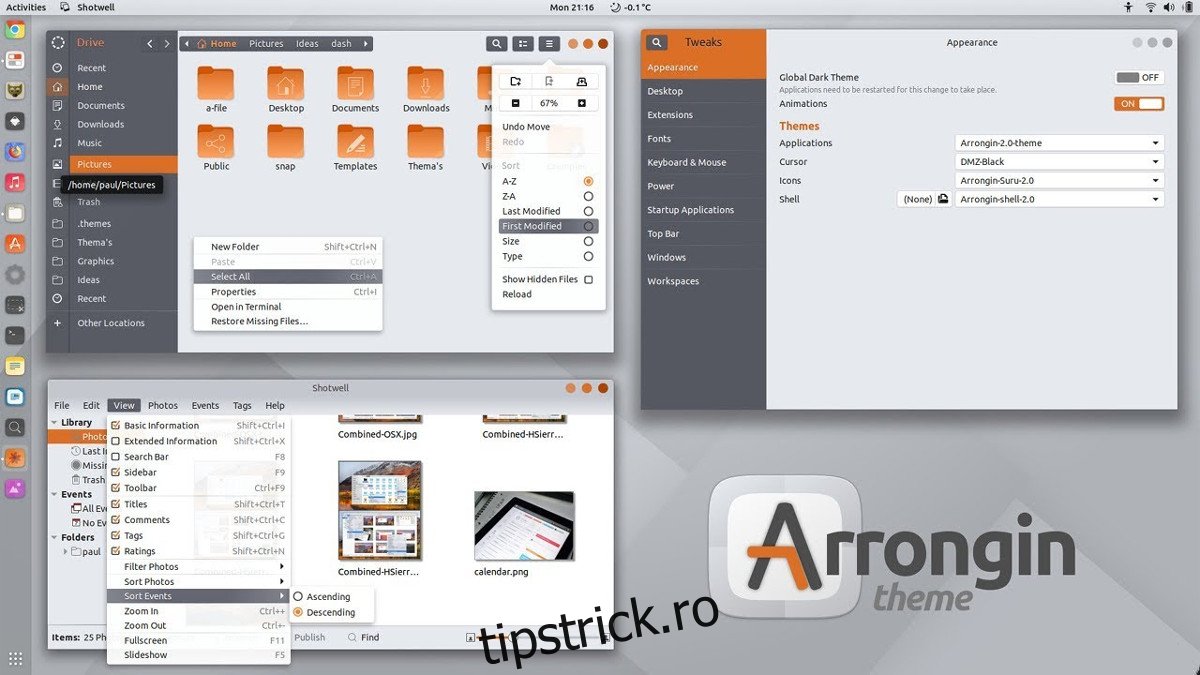
Obținerea temei Arrongin pe distribuția dvs. Linux va necesita descărcare. În acest caz, vom folosi instrumentul wget, deoarece este cel mai rapid mod de a obține totul. Deschideți un terminal și utilizați wget pentru a descărca pachetele dorite.
Notă: asigurați-vă că ați instalat wget. Deschideți un terminal și tastați „wget”. Dacă nu se întâmplă nimic, va trebui să îl instalați. Găsiți-l căutând „wget” în managerul de pachete.
Butoane tradiționale pentru ferestre
Există mai multe implementări diferite ale temei Arrongin. Prima versiune a acesteia folosește aspectul tradițional al butoanelor ferestrei. Această versiune a temei va satisface majoritatea oamenilor obișnuiți să aibă butoane de control al ferestrei în partea dreaptă sus a barei de titlu. Descărcați această versiune pe computerul dvs. Linux cu comanda de mai jos.
wget https://www.opendesktop.org/p/1215199/startdownload?file_id=1529841626&file_name=Arrongin-Buttons-Right.tar.xz&file_type=application/x-xz&file_size=451676&url=https%3A%2F%2Fdl.opendesktop.org%2Fapi%2Ffiles%2Fdownloadfile%2Fid%2F1529841626%2Fs%2F1f0456ca4ed668a7976540be771f124a%2Ft%2F1532477431%2Fu%2F%2FArrongin-Buttons-Right.tar.xz -O Arrongin-Buttons-Right.tar.xz
Butoane pentru fereastră din stânga
Preferiți să aveți butoanele ferestrei în stânga, cum ar fi Mac? Dacă doriți să păstrați butoanele din stânga cu tema Arrongin, treceți această comandă în terminal.
wget https://www.opendesktop.org/p/1215199/startdownload?file_id=1529841770&file_name=Arrongin-Buttons-Left.tar.xz&file_type=application/x-xz&file_size=102116&url=https%3A%2F%2Fdl.opendesktop.org%2Fapi%2Ffiles%2Fdownloadfile%2Fid%2F1529841770%2Fs%2F1f0456ca4ed668a7976540be771f124a%2Ft%2F1532477431%2Fu%2F%2FArrongin-Buttons-Left.tar.xz -O Arrongin-Buttons-Left.tar.xz
Lucruri suplimentare
În afară de fișierele cu teme obișnuite, Arrongin are câteva imagini de fundal îngrijite pentru a fi utilizate cu tema. Pentru a obține fișierele de fundal, utilizați comanda de descărcare de mai jos. Descărcarea imaginilor de fundal pentru Arrongin nu este absolut necesară, dar obținerea acestora va adăuga un sentiment de finalizare temei.
wget https://www.opendesktop.org/p/1215199/startdownload?file_id=1523259366&file_name=Extra-2.4.tar.xz&file_type=application/x-xz&file_size=3344972&url=https%3A%2F%2Fdl.opendesktop.org%2Fapi%2Ffiles%2Fdownloadfile%2Fid%2F1523259366%2Fs%2F1f0456ca4ed668a7976540be771f124a%2Ft%2F1532477431%2Fu%2F%2FExtra-2.4.tar.xz -O Extra-2.4.tar.xz
Instalare
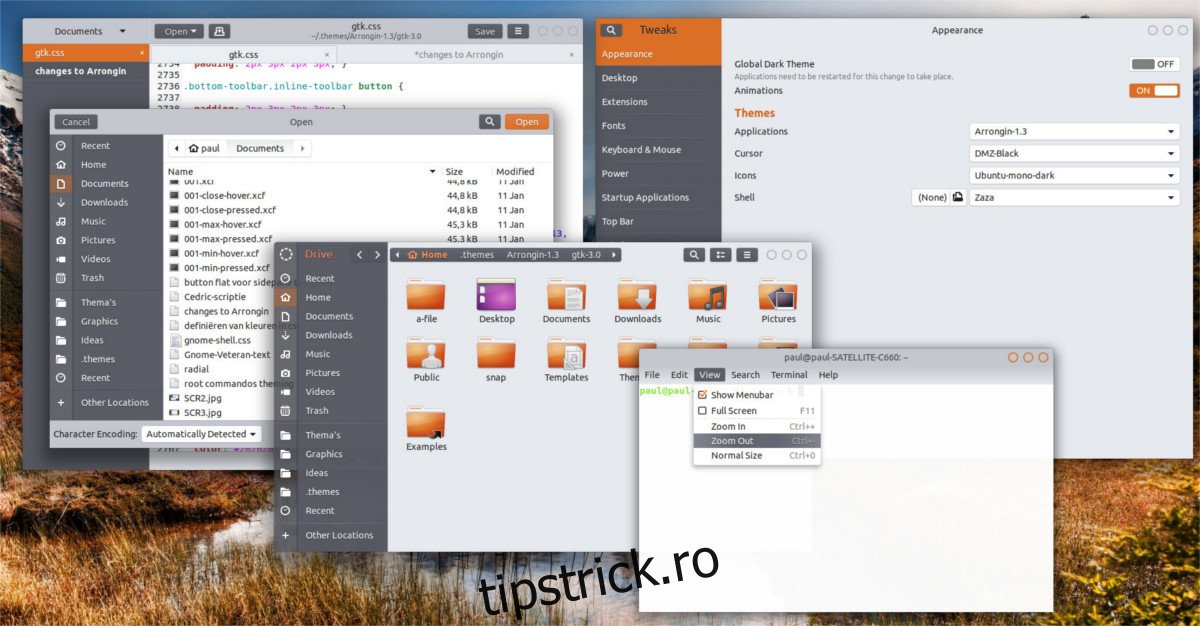
După ce folosim instrumentul Wget pentru a descărca tema dorită, va trebui să extragem conținutul arhivei. Există multe modalități de a face acest lucru, dar cea mai eficientă este prin comanda Tar terminal.
Mai întâi, să extragem arhiva Extras.
tar -xvJf Extra-2.4.tar.xz
Apoi, extrageți pachetul Arrongin Buttons Right cu următoarea comandă:
tar -xvJf Arrongin-Buttons-Right.tar.xz
Alternativ, extrageți Arrongin Buttons Left cu:
tar -xvJf Arrongin-Buttons-Left.tar.xz
După ce totul este extras din pachetele comprimate, este timpul să instalați. Mai întâi, mutați imaginile de fundal la locul lor. Nu contează cu adevărat unde merg aceste fișiere de fundal, dar pentru cele mai bune rezultate, mutați-le în ~/Pictures.
cd ~/Extra-2.4 mkdir -p ~/Pictures/Arrongin-wallpapers/ mv *.png ~/Pictures/Arrongin-wallpapers/
Apoi, este timpul să extrageți fișierele teme. Pentru a instala temele pentru un singur utilizator, procedați în felul următor:
mkdir -p ~/.themes mv Arrongin-Buttons-Right ~/.themes
sau
mv Arrongin-Buttons-Left ~/.themes
Alternativ, dacă doriți să utilizați Arrongin la nivelul întregului sistem, astfel încât mai mulți utilizatori să poată accesa și utiliza tema, încercați:
sudo mv Arrongin-Buttons-Right /usr/share/themes/
sau
sudo mv Arrongin-Buttons-Left /usr/share/themes/
Odată ce fișierele cu teme sunt puse cu succes, Arrongin ar trebui să fie gata de utilizare!
Activați Arrongin
Acum că tema Arrongin este instalată corect, este sigur să o activați pe desktopul Linux. Pentru a-l activa, navigați în zona de setări a mediului desktop, selectați opțiunea „aspect” și aplicați Arrongin.
Dacă nu sunteți sigur cum să funcționeze această temă, nu vă faceți griji! Linux poate fi confuz uneori. Pentru ajutor pentru activarea acestei teme specifice desktop, luați în considerare citirea unuia dintre articolele care se referă la mediul desktop pe care îl utilizați. Ea merge în profunzime asupra tuturor lucrurilor de personalizare!